Win8如何通过Charm边栏删除动态磁贴个人信息
Win8的磁贴功能虽然有可取之处,但是默认设置会自动显示个人信息,所以要在系统中设置磁贴缓存清理来保护隐私。如果嫌这种通过组策略的方法麻烦,那就使用简单的方法吧。
在Win8开始屏幕界面,移动鼠标到右上(下)角(如果使用触屏功能,则在屏幕右侧边缘向内轻扫)调出Charm边栏(超级按钮),点击“设置”超级按钮,打开“设置”菜单。如图:
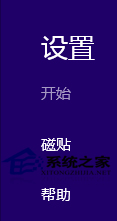
点击“磁贴”选项,打开“磁贴”设置界面。如图:
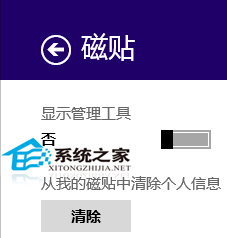
点击“从我的磁贴中清除个人信息”下面的“清除”按钮即可。
通过组策略设置来自动清理磁贴缓存,方法比较麻烦。有人认为磁贴的个人信息不会太重要,设置自动清理缓存会小题大做。但是有时使用Win8后感觉这次的个人信息比较重要,不想让人看到,就可以用这种方法来删除。
{else}Win8的磁贴功能虽然有可取之处,但是默认设置会自动显示个人信息,所以要在系统中设置磁贴缓存清理来保护隐私。如果嫌这种通过组策略的方法麻烦,那就使用简单的方法吧。
在Win8开始屏幕界面,移动鼠标到右上(下)角(如果使用触屏功能,则在屏幕右侧边缘向内轻扫)调出Charm边栏(超级按钮),点击“设置”超级按钮,打开“设置”菜单。如图:
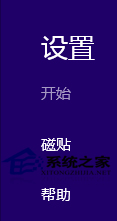
点击“磁贴”选项,打开“磁贴”设置界面。如图:
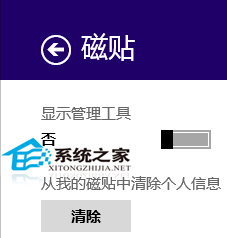
点击“从我的磁贴中清除个人信息”下面的“清除”按钮即可。
通过组策略设置来自动清理磁贴缓存,方法比较麻烦。有人认为磁贴的个人信息不会太重要,设置自动清理缓存会小题大做。但是有时使用Win8后感觉这次的个人信息比较重要,不想让人看到,就可以用这种方法来删除。
显示全部















